Công thức tính tổng trong Microsoft Excel
Trong bài này, chúng ta sẽ tìm hiểu cách và nơi chúng ta có thể sử dụng công thức Sum trong Microsoft Excel.
Để thêm các số liệu tại giao điểm của hai hoặc nhiều phạm vi, chúng ta có thể để lại khoảng trắng giữa các phạm vi đối số trong công thức SUM.
SUM: Thêm tất cả các số trong một phạm vi ô
Cú pháp: = SUM (number1, number2, …)
Có thể có tối đa 255 đối số. Tham khảo ảnh chụp màn hình hiển thị bên dưới:
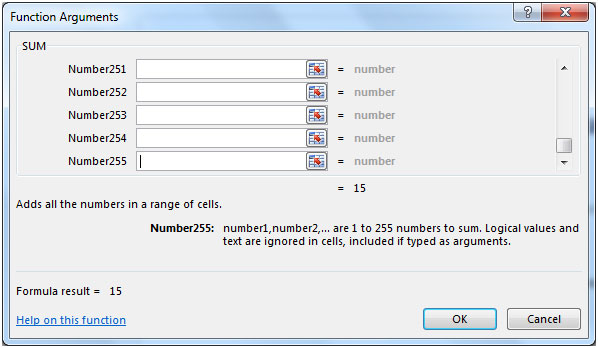
Hãy để chúng tôi lấy một ví dụ:
Cột A & B chứa một số số ngẫu nhiên. Chúng ta cần một công thức để tìm tổng số các hàng & cột cụ thể Chúng ta sẽ sử dụng hàm Sum cùng với khoảng trắng giữa các dải đối số Chúng ta muốn tổng giá trị của các ô xảy ra tại giao điểm của các dải sau:
{trống} 1. Cột A: B, Hàng 2: 4 2. Cột A: A, Hàng 3: 4 3. Cột A: B, Hàng 1: 1 + Các cột A: B, Hàng 5: 5
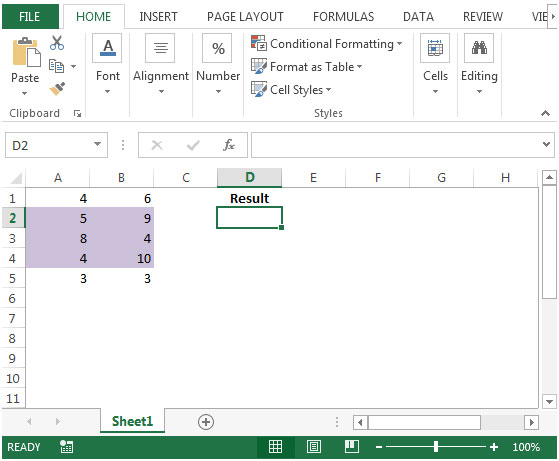
-
Chỉ tính tổng phần được đánh dấu của phạm vi, công thức sẽ là
= SUM (A: B 2: 4)
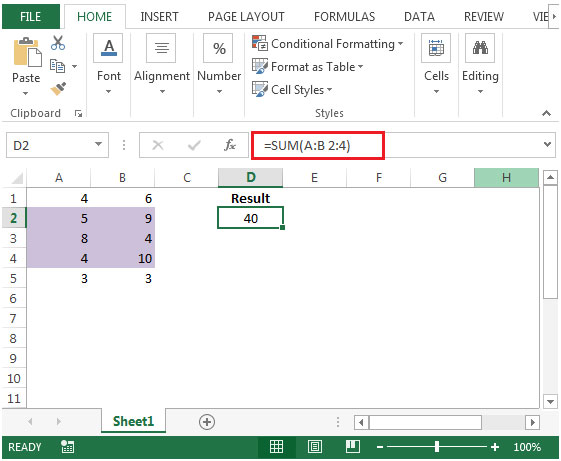
-
Nếu chúng tôi chọn phạm vi theo cách thủ công, chúng tôi có thể xem kết quả trên thanh trạng thái để xác minh kết quả.
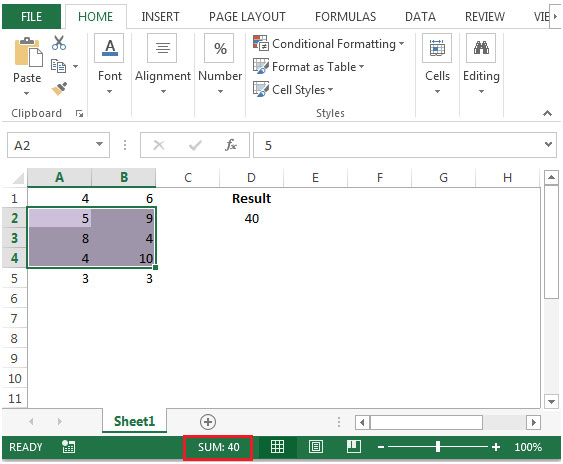
Để lấy tổng của Cột A: A, Hàng 3: 4 Trong ô D2, công thức sẽ là
= SUM (A: A 3: 4)
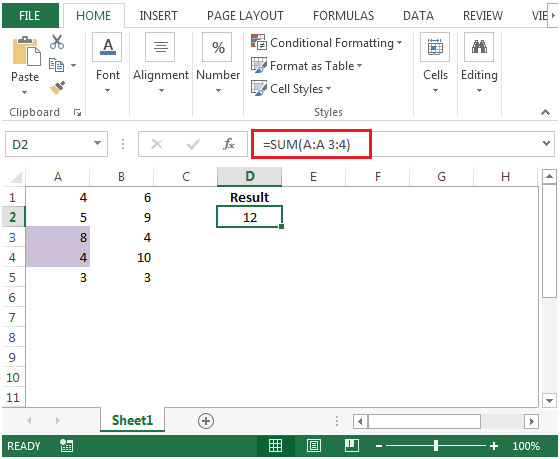
Tổng các cột A: B, Hàng 1: 1 + Các cột A: B, Hàng 5: 5 Trong ô D2, công thức sẽ là
= SUM (A: B 1: 1,5: 5)
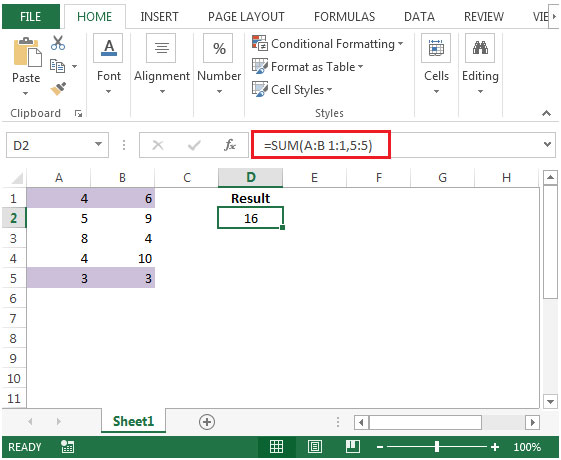
Nếu bạn thích blog của chúng tôi, hãy chia sẻ nó với bạn bè của bạn trên Facebook. Và bạn cũng có thể theo dõi chúng tôi trên Twitter và Facebook.
Chúng tôi rất muốn nghe ý kiến từ bạn, hãy cho chúng tôi biết cách chúng tôi có thể cải thiện, bổ sung hoặc đổi mới công việc của mình và làm cho nó tốt hơn cho bạn. Viết thư cho chúng tôi tại [email protected]